In der Ansicht Top Dateien können Sie eine Liste der größten Dateien des untersuchten Verzeichniszweiges einsehen. Ähnlich wie in der Details-Ansicht können Sie die angezeigten Informationen über den Spaltenkopf frei konfigurieren. Bitte beachten Sie, dass Dateien des Systemverzeichnis "System Volume Information" und des "Papierkorbs" nicht in dieser Ansicht aufgelistet werden. In den Optionen können sie u.a. die Anzahl der Dateien festlegen.
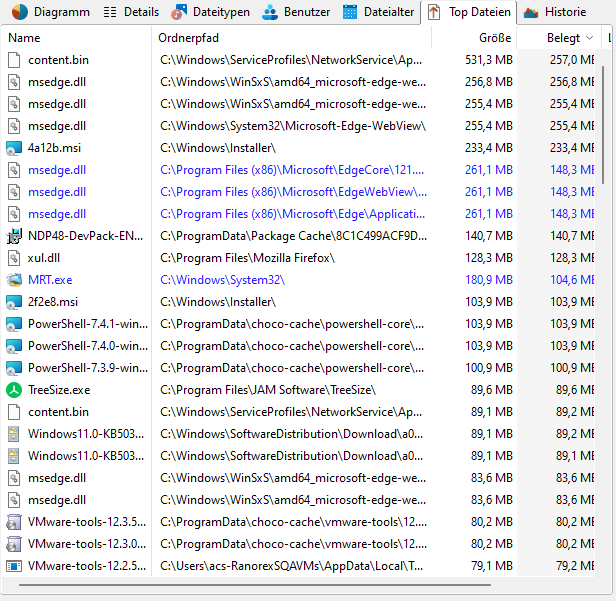
Die Registerkarte "Top Dateien"
Das kontextbezogene Register "Top Dateien" stellt Dateioperationen, Exportmöglichkeiten und andere nützliche Funktionen bereit.

Die folgenden Befehle finden Sie im Register "Top Dateien":
Löschen |
Löscht alle ausgewählten Dateien. |
Eigenschaften |
Zeigt den Eigenschaften Dialog für das ausgewählte Objekt an. |
Top Dateien Exportieren |
Speichert den Inhalt dieser Liste in eine Datei. Ist mehr als ein Eintrag ausgewählt, werden nur die selektierten Einträge gespeichert. |
Den Inhalt der "Top Dateien"-Liste per E-Mail versenden. |
|
In Zwischenablage kopieren |
Kopiert den Inhalt dieser Liste in die Zwischenablage. Wurde mehr als ein Eintrag ausgewählt, so werden nur die selektierten Einträge gespeichert. |
Rechten Fensterbereich drucken |
Den Inhalt dieser Liste drucken. |
Alles auswählen |
Alle Einträge in der Liste auswählen. |
Keine auswählen |
Die Auswwahl aufheben. |
Auswahl umkehren |
Auswahl umkehren. |
In Windows Explorer öffnen |
Zeigt den Inhalt des übergeordneten Ordners im Windows Explorer an. |
Als Pfad kopieren |
Kopiert den Pfad der ausgewählten Einträge in die Zwischenablage. |